Java开发系列03:Tomcat下载安装以及配置
Posted goog_man
tags:
篇首语:本文由小常识网(cha138.com)小编为大家整理,主要介绍了Java开发系列03:Tomcat下载安装以及配置相关的知识,希望对你有一定的参考价值。
文章目录
1、什么是Tomcat
Tomcat 服务器是一个开源的轻量级Web应用服务器,在中小型系统和并发量小的场合下被普遍使用,是开发和调试Servlet、JSP 程序的首选。
更详细内容可以在这里查看:Tomcat简介
2、Tomcat下载安装
-
Tomcat需要电脑先安装Java环境,即JDK
-
Tomcat与JDK版本是由对应关系的,根据你JDK版本来下载安装你的Tomcat版本,对应关系如下:基本就是JDK1.8及以后的版本都可以用Tomcat 9.0以后的版本

-
Tomcat下载地址:https://tomcat.apache.org/download-90.cgi下载zip文件即可,这个是免安装文件,下载后解压到你的文件夹中即可。要根据自己电脑位数下载对应的32位版本或是64位版本
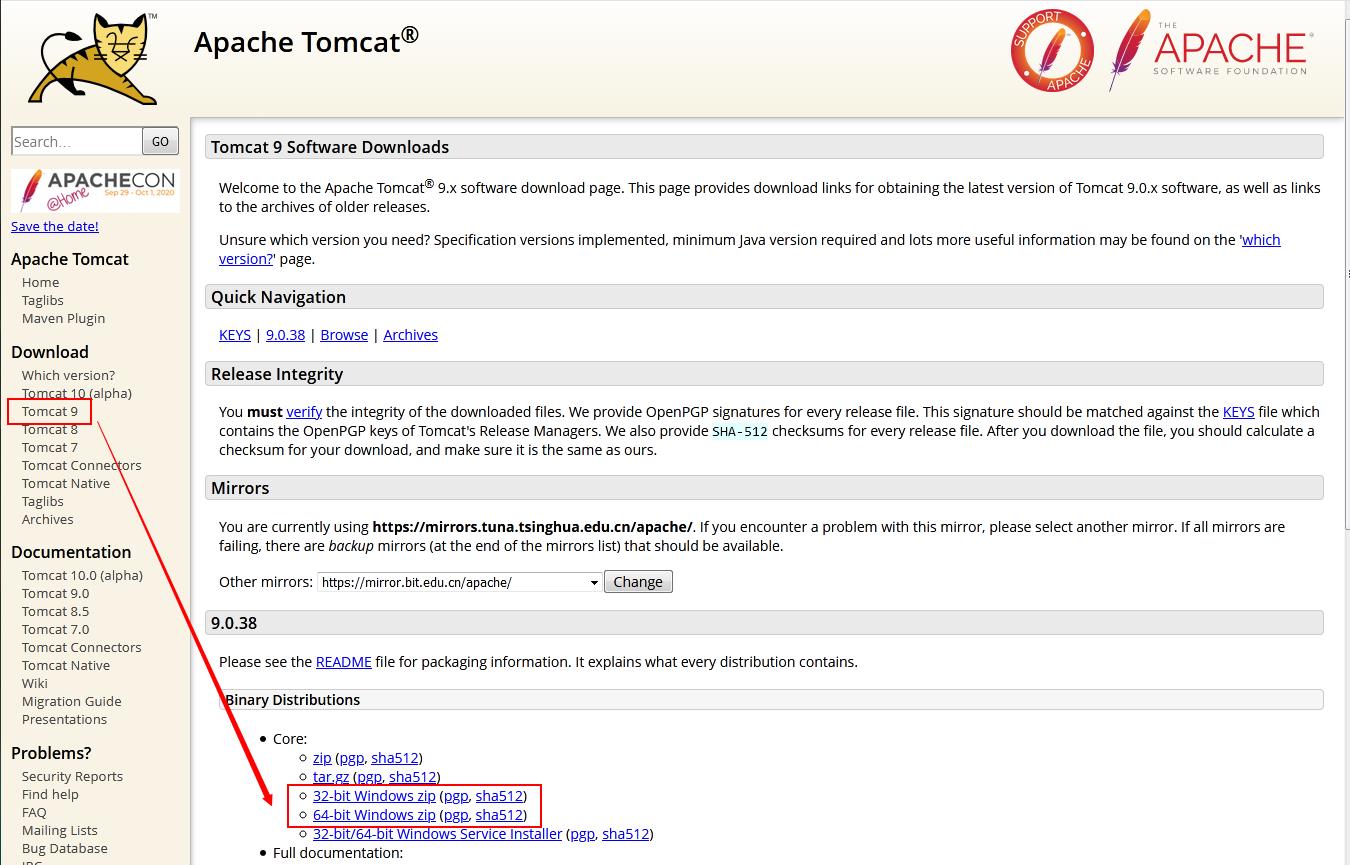
-
下载解压后的文件如下
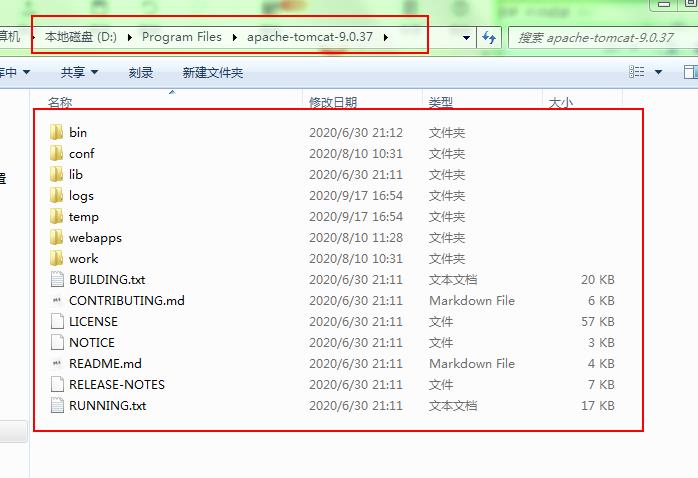
3、Tomcat环境变量配置
-
在"系统变量"中设置3项属性:CATALINA_BASE,CATALINA_HOME,Path;若已存在则点击 编辑,不存在则点击 新建。
-
变量名:CATALINA_BASE
变量值:D:\\Program Files\\apache-tomcat-9.0.37,根据自己的实际安装路径配置; -
变量名:CATALINA_HOME
变量值:D:\\Program Files\\apache-tomcat-9.0.37,根据自己的实际安装路径配置; -
变量名:Path
变量值:;%CATALINA_HOME%\\lib;%CATALINA_HOME%\\bin,前面若有;值要加“;” -
右击 计算机 —— 属性,打开系统窗口;选择 高级系统设置,打开系统属性窗口;点击 环境变量 打开环境变量配置窗口;在 “系统变量” 栏点击 新建,创建 变量名:CATALINA_BASE,变量值:D:\\Program Files\\apache-tomcat-9.0.37,为你的Tomcat安装目录,点击 确定 保存;其他两个类似不做累赘了。
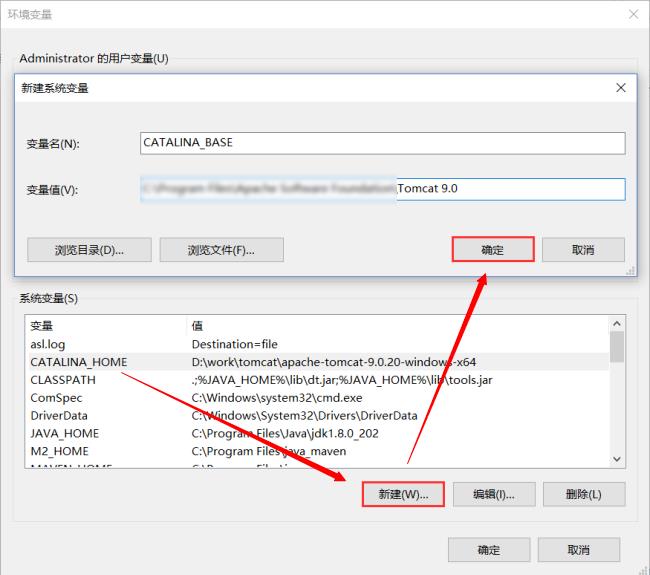
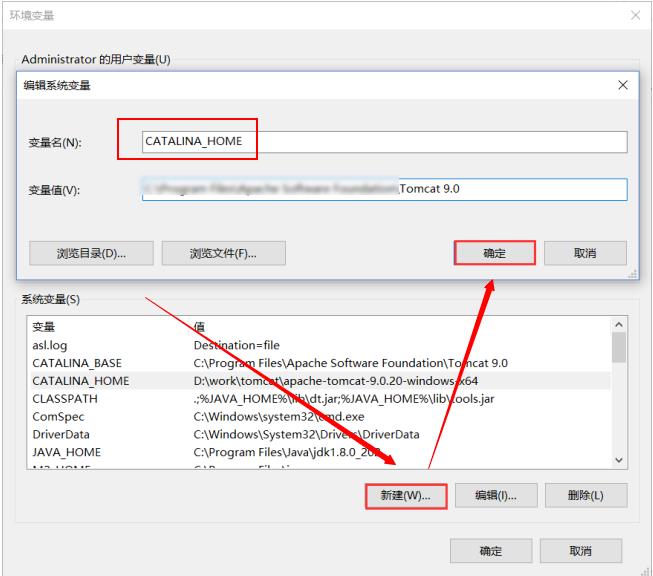

4、Tomcat验证是否安装配置成并启动
-
进入Tomcat的安装路径bin目录下,找到“startup.bat”,双击运行即可启动Tomcat;

-
出现如该行文字“Server startup in 1004 ms”模样。说明Apache启动成功了。

启动后命令行的中文显示乱码,打开tomcat目录下的conf目录,打开logging.properties文件,把 java.util.logging.ConsoleHandler.encoding = UTF-8修改成 java.util.logging.ConsoleHandler.encoding = GBK

-
然后在浏览器的地址栏中输入http://localhost:8080/ 或是http://127.0.0.1:8080 (这个地方的端口号8080取决于你安装时的端口号,一般在安装时会改为8081),如果出现以下界面,说明安装配置成功。我这里端口是8082
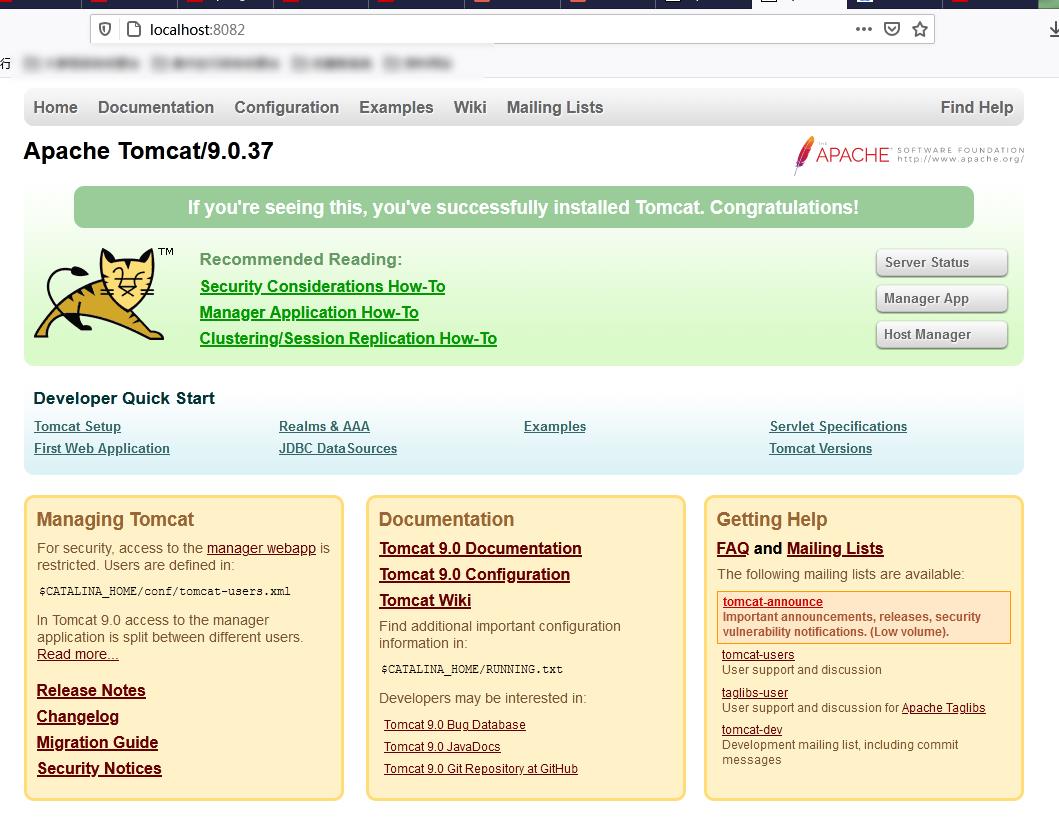
-
修改端口方法:进入Tomcat的安装路径conf目录下打开server.xml文件,在Connector标签下修改port后的值即可。

以上是关于Java开发系列03:Tomcat下载安装以及配置的主要内容,如果未能解决你的问题,请参考以下文章